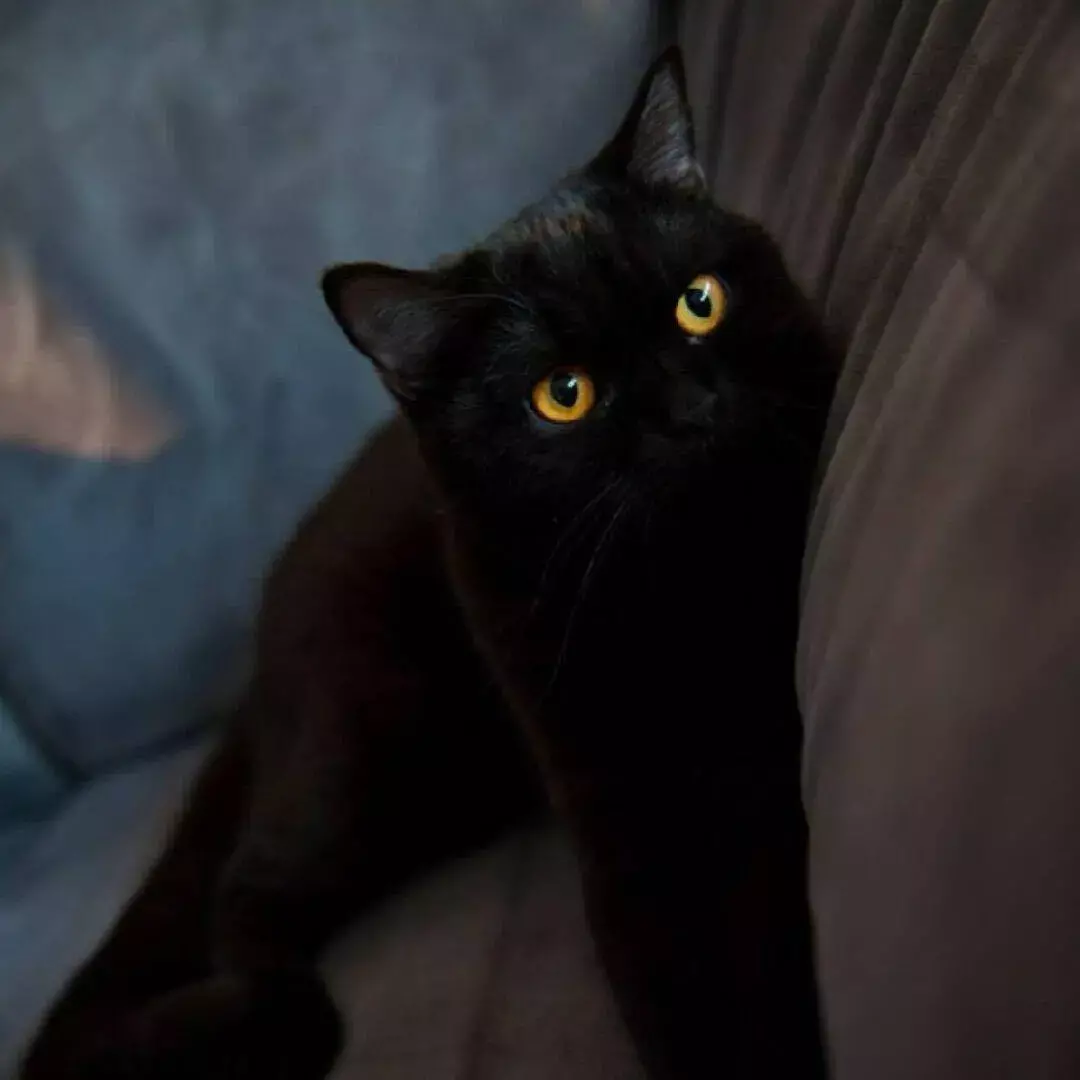Centos7安装配置Docker
Centos7安装配置Docker
1.Docker的安装与启动
(1) 环境准备
Docker CE 支持 64 位版本 CentOS 7,并且要求内核版本不低于 3.10,满足最低内核的要求,其他版本的话可以执行以下命令查看一下内核版本。
1 | uname -srm |
之前安装过旧版本的Docker,执行以下命令进行卸载
1 | yum remove docker \ |
(2) 检查是否安装gcc、gcc-c++环境
1 | gcc --version |
(3) 安装gcc、gcc-c++环境
依次执行以下两条命令进行安装
1 | yum -y install gcc |
(4) 设置stable镜像仓库
1 | yum-config-manager \ |
(5) 更新yum包软件索引
使yum安装稍微会快一点
1 | yum makecache fast |
(6) 安装Docker
在正确配置好环境后,执行下面的命令来安装Docker。 Docker-ce是社区免费版本。稍等片刻,Docker就可以成功安装了。
1 | yum -y install docker-ce docker-ce-cli containerd.io |
(7) 启动Docker
如果您使用的是Linux系统,可以使用以下命令启动Docker服务:
1 | sudo systemctl start docker |
如果您使用的是Windows系统,可以使用以下命令启动Docker服务:
1 | net start docker |
请确保您已经按照正确的步骤安装了Docker,并且已经将Docker添加到系统服务中。
(8) 常用命令
1 | systemctl daemon-reload //重载系统服务 |
(9) 配置镜像加速
想在Docker中使用国内镜像服务,以便更快地下载镜像。可以配置Docker以使用阿里云镜像服务,这样就可以从该镜像服务中下载镜像。
1 | sudo mkdir -p /etc/docker |
2. Hello wold
执行以下命令测试docker是否安装成功
1 | docker run hello-world |
如图
这个语句意味着用户正在尝试运行“hello-world”Docker 镜像,但是本地机器没有这个镜像。 因此,Docker会从远程仓库(本例中为阿里云镜像,由于用户配置了镜像源而加速)下载镜像,然后启动。 映像成功启动后,消息“Hello from Docker!” 会显示,说明Docker已经安装并配置正确。
评论
你无需删除空行,直接评论以获取最佳展示效果